Hur installerar man WordPress?
Vi började med och ladda ner både WordPress och FileZilla i steg 2 och nu är det dags och använda sig av dessa program. Vi ska installera WordPress.
Vad är WordPress?
WordPress är det största och kändaste blogg/hemside-verktyget som finns just nu. Vissa säger att WordPress är en gåva från Gud – såpass bra är det. Du kan i princip göra exakt vad du vill för hemsida med WordPress, detta då WordPress har tusentals och åter tusentals olika plugins som man kan installera. Likaså när det gäller designmallar (även kallat Teman) att använda sig utav för att få sidan att se ut exakt som man själv vill.
En del utav tillägen och designmallarna måste man köpa, men majoriteten är faktiskt helt gratis att ladda ner.
Du skapar och administrerar hela hemsidan genom att ha en panel på vänstra sidan utav skärmen som du styr exakt allting gällande din hemsida via. Såhär kan själva administrationspanelen se ut: (Vi kommer att gå igenom panelen mer djupgående längre fram i stegen)
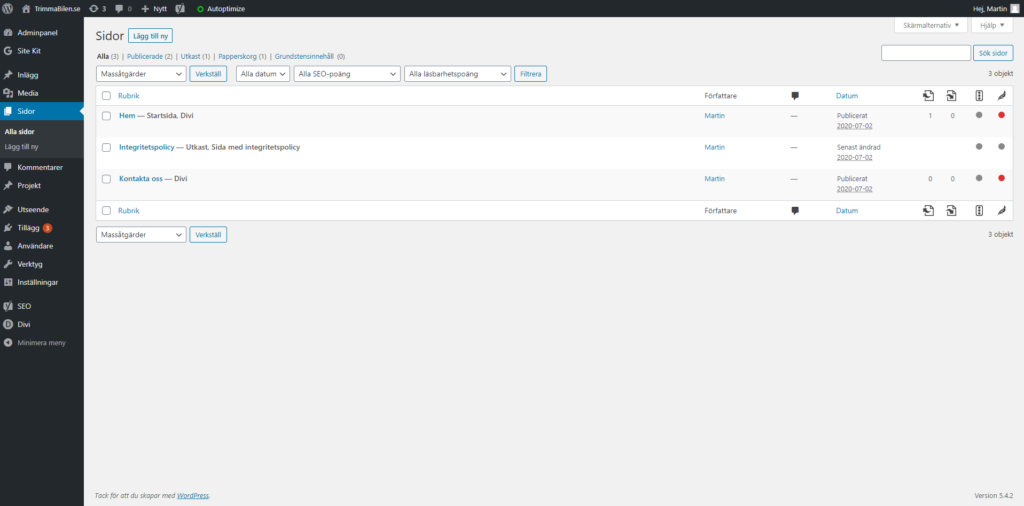
Nu har du installerat FileZilla och ska gå in på mappen som du hade skapat tidigare. Zippa upp WordPressfilen och lägg mappen som finns i zip-filen i samma mapp som du hade skapat. Filen som du zippade upp kommer att heta WordPress. Inne i WordPress-mappen finns det massvis med filer. Alla dessa filer behöver du för att kunna installera WordPress och överhuvudtaget kunna bygga din hemsida.
Vad du ska göra nu är och leta efter en fil som heter ”wp-config.php”, och högerklicka på filen för att där välja att öppna den med en textredigerare (förslagsvis Anteckningar).
Vi skall nu byta ut lite information inne i filen. Du ska fylla i dina uppgifter som du fått av One.com (eller vilket webbhotell som du valt att använda dig utav) på mail när du köpte domänen och webbhotellet.
Här ska du byta ut Databasnamnet,användarnamn och lösenord:
Gå sedan in på FileZilla programmet, öppna det och fylla i Värd/hostnamn, användarnamn och lösenord för att koppla upp dig mot ditt webhotells FTP-server.
Det är viktigt att du sedan i FileZilla går in i WordPress-mappen och markera alla filerna och drar över dem, och inte drar över hela mappen. Detta för att se till att alla filerna ligger i ”roten” utav ditt webhotell. Vad som annars händer är att det hamnar under exempelvis www.dindomän.se/Wordpress/ – vilket vi ju inte vill.
Ex1: Du har domännamnet www.bygghemsida.se och markerar alla filer och drar över så har du fortfarande domännamn www.bygghemsida.se. Dessa filer kommer vi ju att ändra i(Såsom design, färger, text etc), och när vi ändrar filerna så vi vill självklart att dessa filer ska ligga på www.bygghemsida.se.
Ex2: Du har domännamnet www.bygghemsida.se och vill självklart fortsätta ha det domännamnet. Du drar över hela mappen direkt istället för och markera alla filer. Mappen heter ”WordPress”, när du då besöker din hemsida www.bygghemsida.se så kommer ingenting att dyka upp, du kommer istället då att behöva söka på
www.bygghemsida.se/wordpress då du flyttat hela mappen direkt och mappen heter ”wordpress. Vad som händer är att det i princip blir en kategori istället.
Vad man dock kan göra är att när man vill ”leka” eller experimentera lite med hemsidor osv så vill man ju såklart inte leka med sin originalhemsida som man satsat så mycket tid och energi på.
Vad man då kan göra är och installera en ny sida wordpress genom och använda sig utav EX2, då skapas ju en ny sida. Vill du sen skapa en 3:e sida som handlar tex om ”kakor” döper du wordpress mappen med alla filerna i till ”kakor” istället. Då söker du i adressfältet på www.bygghemsida.se/kakor istället och har din tredje sida. Det kan va bra och ha den möjligheten och kunna göra på detta vis så att man slipper köpa ett domännamn varje gång man blir sugen på och göra en hemsida. Istället kan man då göra på detta vis och när man känner sig redo för att publicera ”Kakor”-sidan på riktigt så registrerar man domänen www.kakor.se istället för www.bygghemsida.se/kakor som var lekplatsen.
Nu försvann vi ifrån ämnet lite grann, men det kan vara bra och även veta det då man tjänar väldigt mycket på det och slipper köpa domäner hela tiden.
Okej, vi har nu fört över alla filerna enligt Ex1 och ska nu installera WordPress. Man installerar då WordPress genom att besöka sitt domännamn – exempelvis www.dittdomännamn.se.
Vad som händer då är att WordPress känner av dina filer som du fört över med FileZilla, samt känner av ditt användarnamn och databasnamn etc som du ändrade / la till i wp-config.php filen och kommer automatiskt att föra dig vidare till installeringsprocessen.
Klicka här för att komma till Steg 4 – Välja WordPress tema